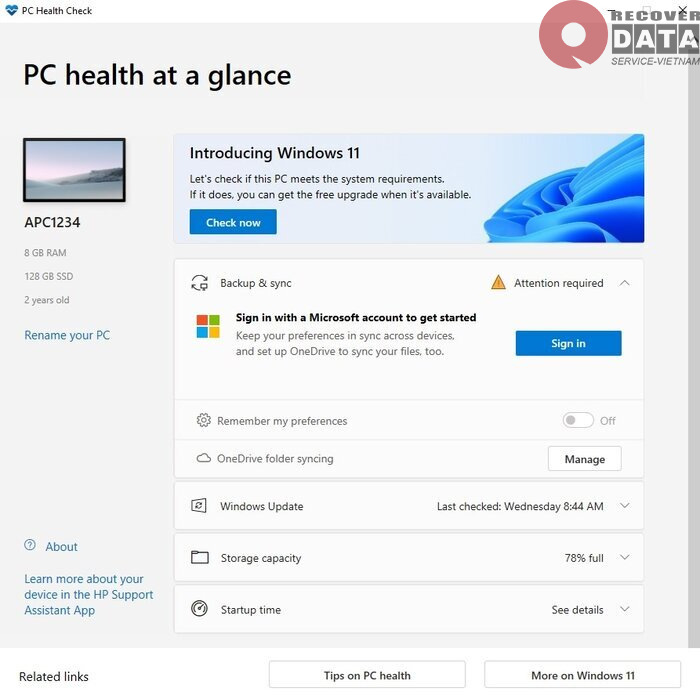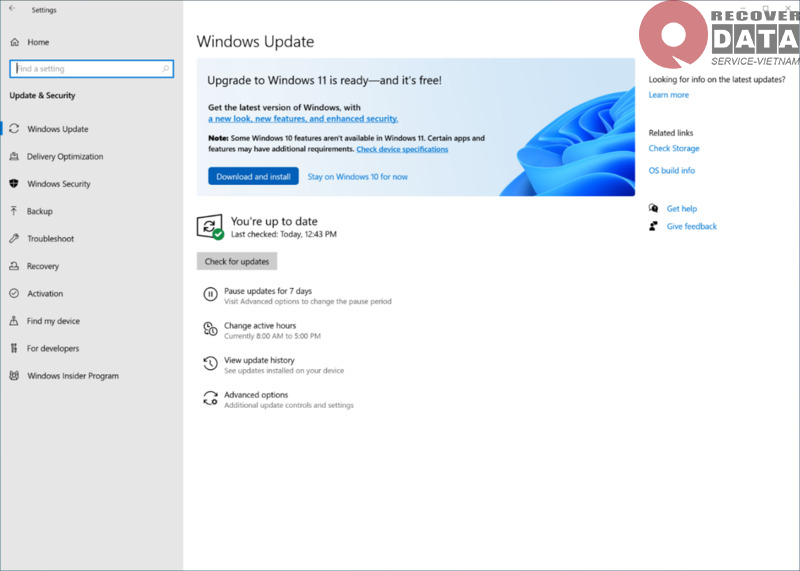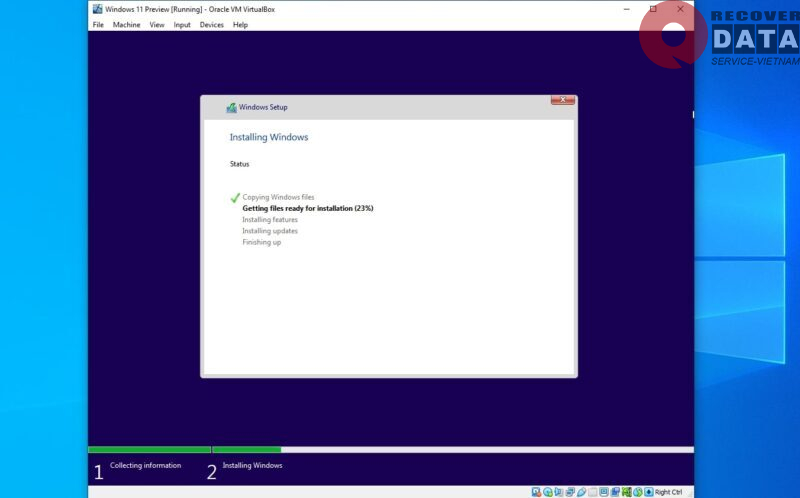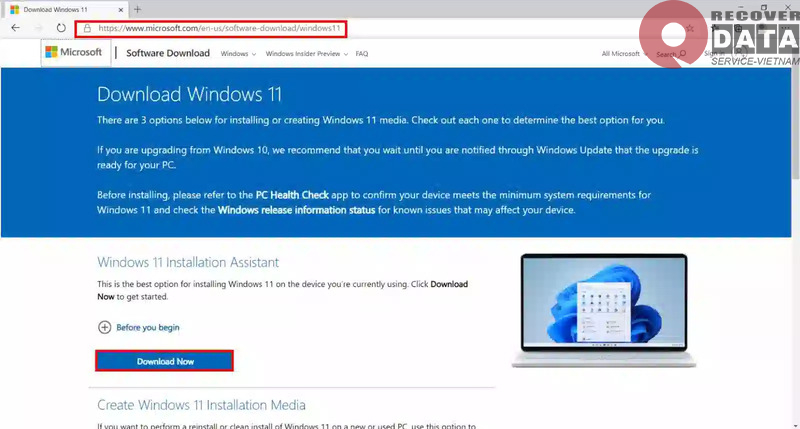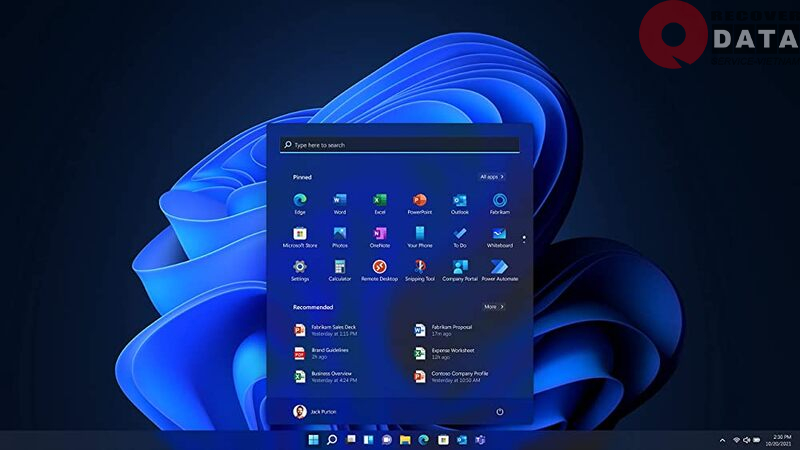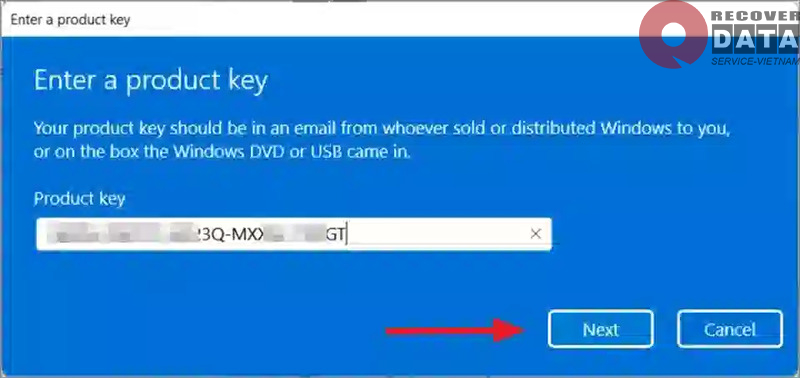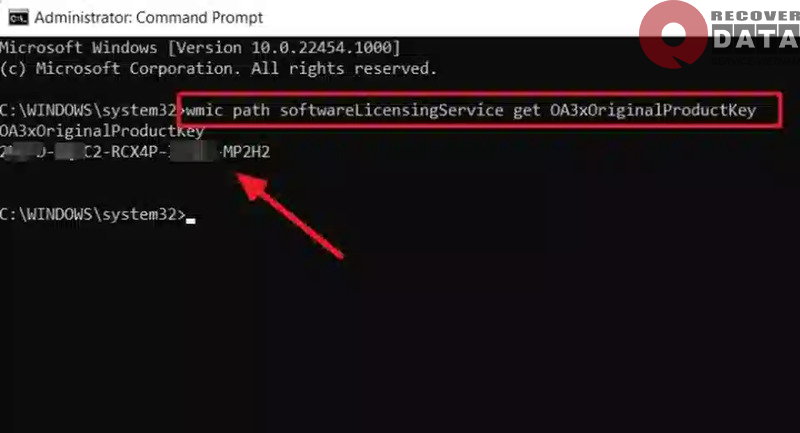Nâng cấp Windows 11 là điều mà nhiều người dùng đang mong muốn để trải nghiệm những tính năng mới của hệ điều hành này. Tuy nhiên, việc mua bản quyền hoặc nâng cấp từ phiên bản cũ có thể không phù hợp với một số người dùng. Vì vậy, trong bài viết này, chúng tôi sẽ hướng dẫn bạn cách cập nhật và nâng cấp Win 11 miễn phí, với các phương pháp đơn giản và hiệu quả.
Windows 11 có hai phiên bản chính là Home và Pro, với Pro cung cấp nhiều tính năng cao cấp hơn. Nếu bạn đang sử dụng phiên bản Home và muốn nâng cấp Win 11 miễn phí lên phiên bản Pro, chúng tôi sẽ hướng dẫn bạn các phương pháp dưới đây:
Cập nhật Win 10 lên Win 11 với 3 bước
Trước khi nâng cấp lên Windows 11, bạn cần kiểm tra xem máy tính của mình có đáp ứng được yêu cầu của Windows 11 hay không. Nếu máy tính của bạn đáp ứng được, bạn có thể nâng cấp Win 11 miễn phí theo 3 bước đơn giản sau:
Kiểm tra điều kiện nâng cấp của máy tính
Trước khi nâng cấp từ Windows 10 lên Windows 11, bạn nên kiểm tra xem máy tính của mình có đáp ứng được yêu cầu về phần cứng để chạy Windows 11 hay không. Các yêu cầu phần cứng của Windows 11 bao gồm:
- Bộ xử lý 64-bit trở lên
- RAM tối thiểu 4 GB
- Ổ đĩa cứng tối thiểu 64 GB
- Card đồ họa tương thích DirectX 12 hoặc mới hơn
- Màn hình hiển thị độ phân giải tối thiểu 720p
Bạn có thể sử dụng công cụ PC Health Check của Microsoft để kiểm tra trước khi nâng cấp Win 11 miễn phí.
Cập nhật Win 10 lên Win 11 bằng Windows Update
Nếu máy tính của bạn đáp ứng đầy đủ yêu cầu phần cứng để chạy Windows 11, bạn có thể nâng cấp Win 11 miễn phí thông qua Windows Update. Để làm điều này, bạn chỉ cần mở cài đặt Windows Update và tìm kiếm bản cập nhật Windows 11. Nếu máy tính của bạn đã đăng ký tham gia Chương trình Windows Insider và đang chạy phiên bản Insider Preview của Windows 11, bạn có thể nâng cấp lên phiên bản chính thức của Windows 11 qua Windows Update.
Cài mới Win 11 bằng file ISO
Nếu bạn muốn nâng cấp Win 11 miễn phí hoàn toàn mới, thay vì nâng cấp từ Windows 10, bạn có thể tải file ISO của Windows 11 từ trang web chính thức của Microsoft hoặc từ các trang web tin cậy khác.
Sau khi tải về, bạn có thể tạo một đĩa hoặc USB boot để cài đặt Windows 11 trên máy tính của mình. Tuy nhiên, trước khi tiến hành cài đặt, hãy chắc chắn rằng máy tính của bạn đáp ứng các yêu cầu tối thiểu để chạy Windows 11.
Để cài đặt Windows 11 bằng file ISO, bạn chỉ cần khởi động máy tính bằng đĩa hoặc USB boot, sau đó làm theo hướng dẫn trên màn hình để hoàn tất quá trình cài đặt. Lưu ý rằng quá trình cài đặt này sẽ xoá toàn bộ dữ liệu trên ổ đĩa của bạn, vì vậy hãy sao lưu dữ liệu quan trọng trước khi tiến hành cài đặt.
Cập nhật Windows 11 bằng Windows 11 Installation Assistant
Nếu bạn muốn nâng cấp Win 11 miễn phí nhưng không muốn sử dụng Windows Update, bạn có thể sử dụng công cụ Windows 11 Installation Assistant của Microsoft.
Để sử dụng công cụ này, bạn cần tải về và cài đặt Windows 11 Installation Assistant từ trang web chính thức của Microsoft. Sau đó, chỉ cần khởi động chương trình và làm theo hướng dẫn trên màn hình để cập nhật từ Windows 10 lên Windows 11.
Tuy nhiên, trước khi tiến hành nâng cấp Win 11 miễn phí, hãy chắc chắn rằng máy tính của bạn đáp ứng các yêu cầu tối thiểu để chạy Windows 11. Ngoài ra, bạn cũng nên sao lưu dữ liệu quan trọng trước khi tiến hành cập nhật nhằm đảm bảo an toàn cho dữ liệu của mình.
Nâng cấp Win 11 miễn phí lên Pro
Nếu bạn đã nâng cấp Windows 10 lên Windows 11, bạn có thể muốn nâng cấp lên phiên bản Windows 11 Pro để trải nghiệm thêm nhiều tính năng hơn. Hãy yên tâm vì Microsoft cung cấp cho người dùng tính năng nâng cấp Win 11 miễn phí thông qua việc chuyển đổi lên Windows 11 Pro trong quá trình nâng cấp. Theo đó, bạn có thể nâng cấp Win 11 miễn phí theo 2 cách sau:
Nâng cấp Windows 11 miễn phí bằng Key-online
Để nâng cấp Windows 11 Home lên Windows 11 Pro miễn phí, bạn cần key của Windows 11 Pro. Nếu bạn không có sẵn key này, bạn có thể tìm kiếm trên mạng hoặc sử dụng các trang web cung cấp key miễn phí. Tuy nhiên, bạn cần phải cẩn thận trong việc chọn lựa các dịch vụ này vì có rất nhiều trang web lừa đảo.
Sau khi có key của Windows 11 Pro, bạn chỉ cần mở trình đơn Start, chọn Settings > Update & Security > Activation và chọn Change product key. Nhập key mới và kích hoạt, sau đó bạn sẽ được nâng cấp Win 11 miễn phí ngay lập tức.
Nâng cấp Windows 11 miễn phí với CMD
Ngoài cách nâng cấp Win 11 miễn phí bằng key-online, bạn cũng có thể thử nâng cấp với Command Prompt (CMD). Đây là cách đơn giản và nhanh chóng nhất, tuy nhiên bạn cần phải có quyền quản trị trên máy tính của mình.
Để bắt đầu, bạn hãy mở Command Prompt bằng cách nhấn tổ hợp phím Windows + X và chọn Command Prompt (Admin). Sau đó, nhập lệnh “slmgr /ipk <ProductKey>” với <ProductKey> là key của Windows 11 Pro. Nhấn Enter và đợi quá trình hoàn tất, sau đó khởi động lại máy tính và bạn sẽ được nâng cấp lên Windows 11 Pro miễn phí.
Hy vọng rằng bài viết trên đây sẽ giúp bạn nâng cấp Win 11 miễn phí một cách nhanh chóng và thuận tiện. Chúc bạn thực hiện thành công!